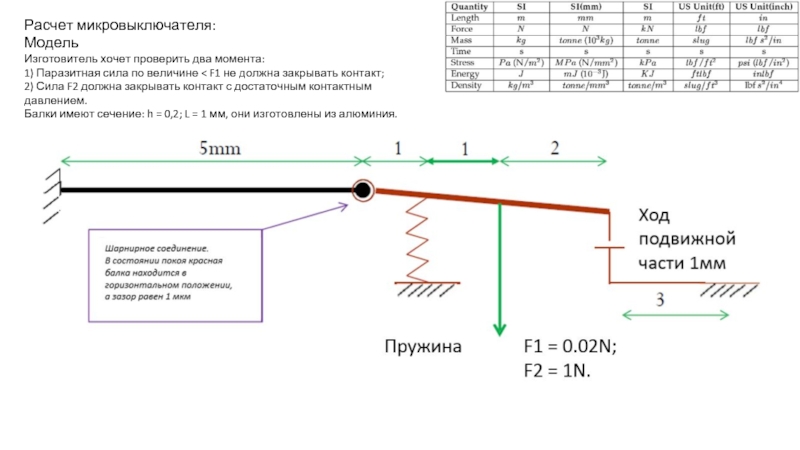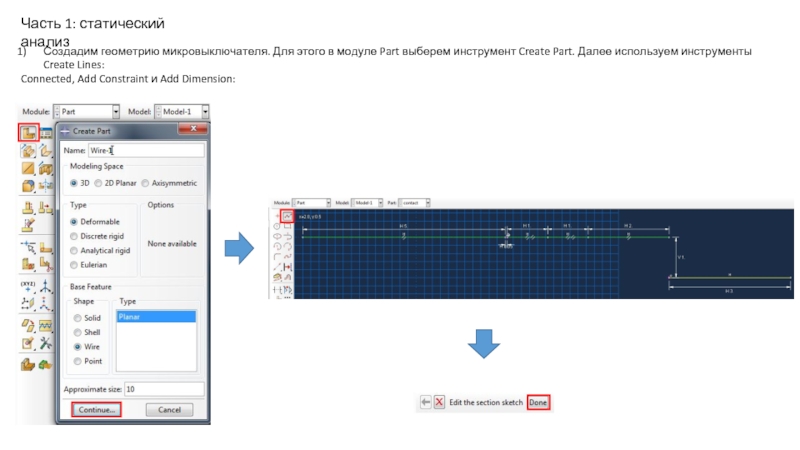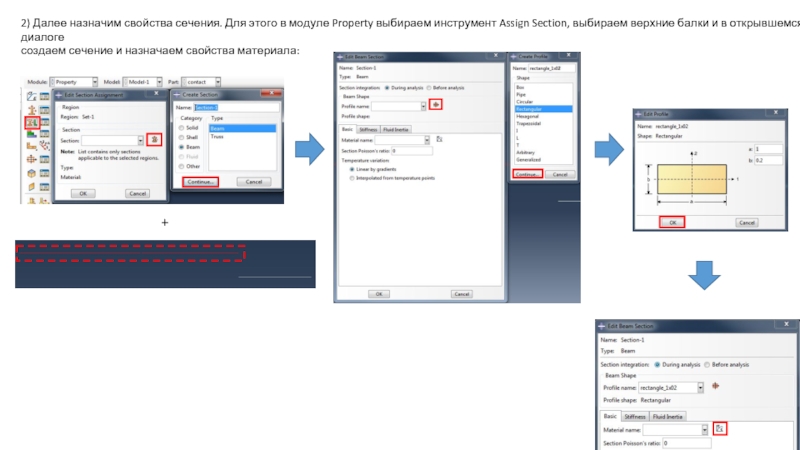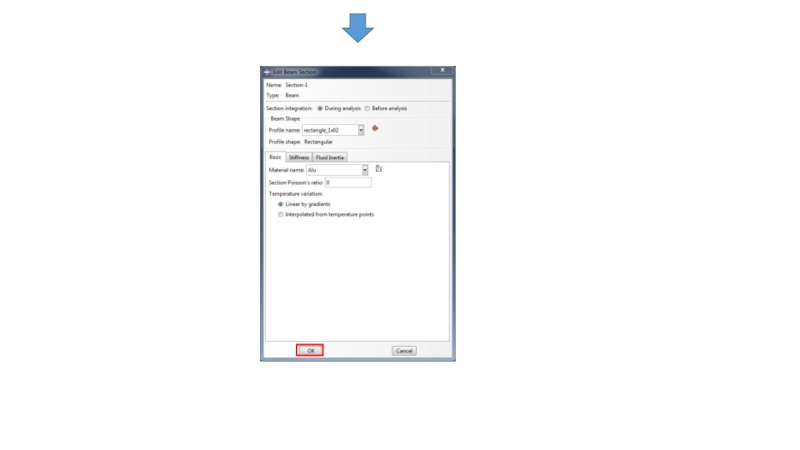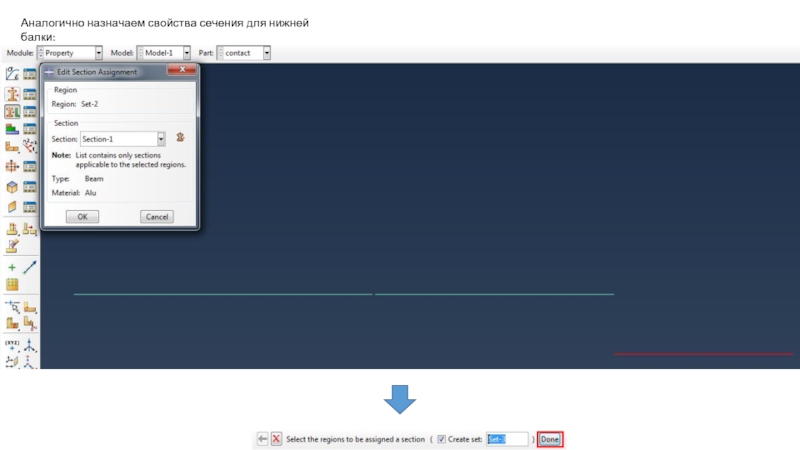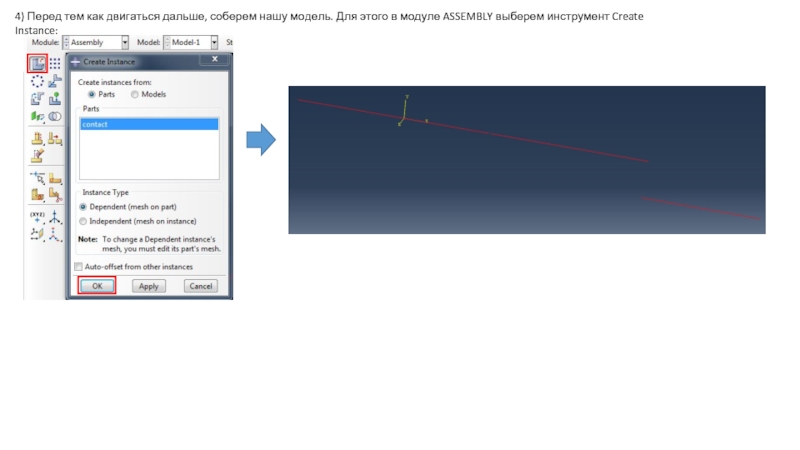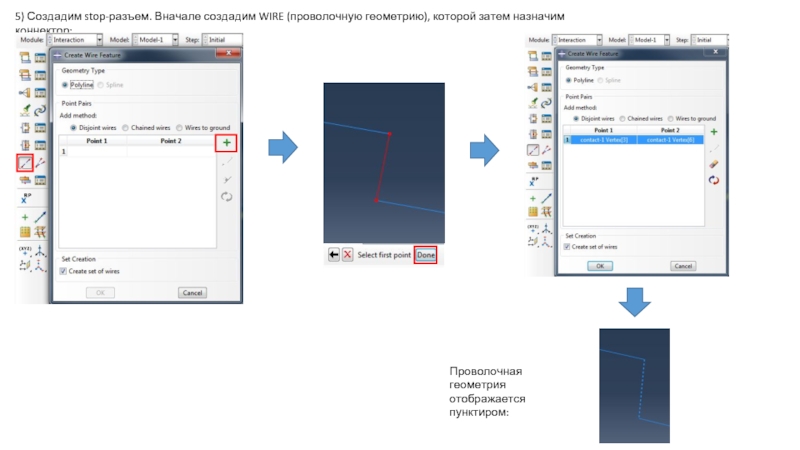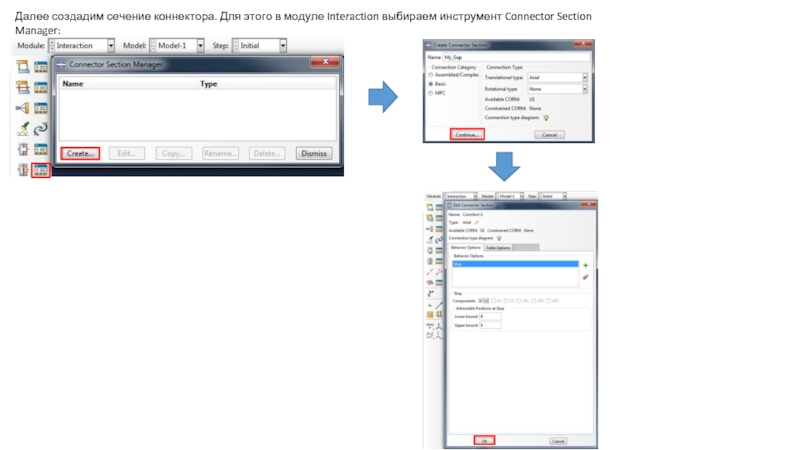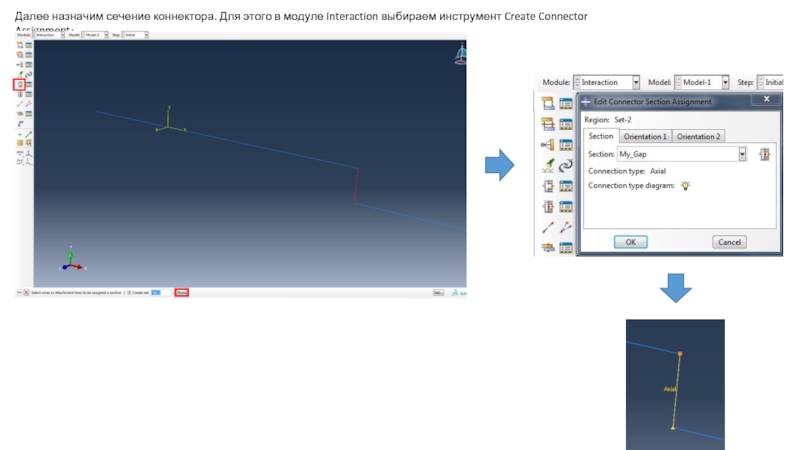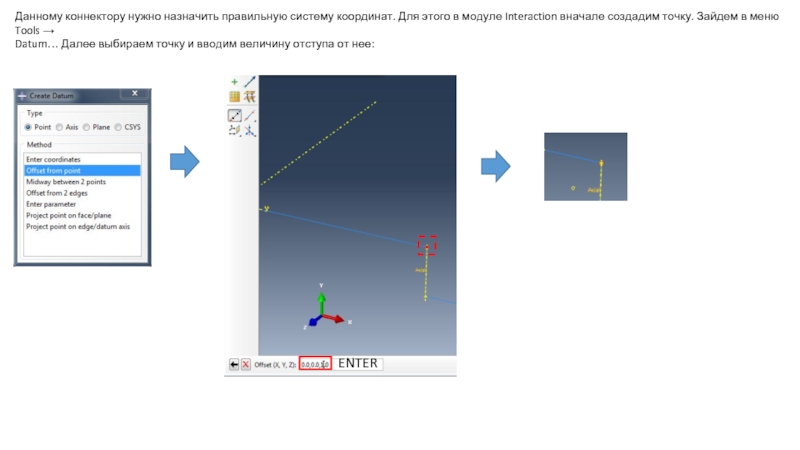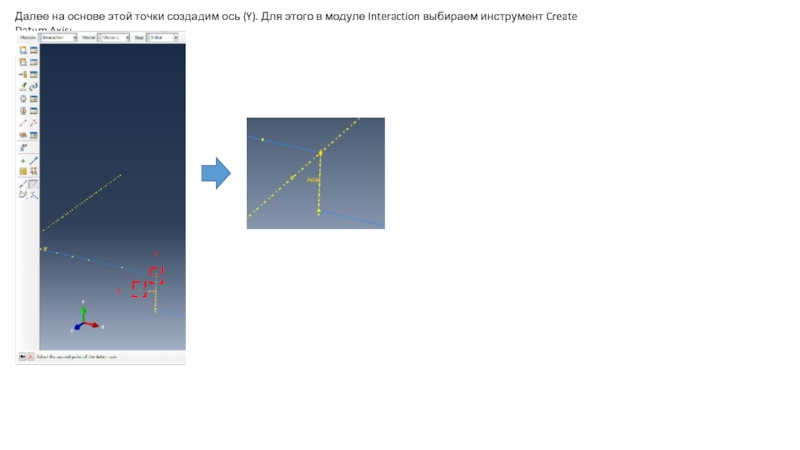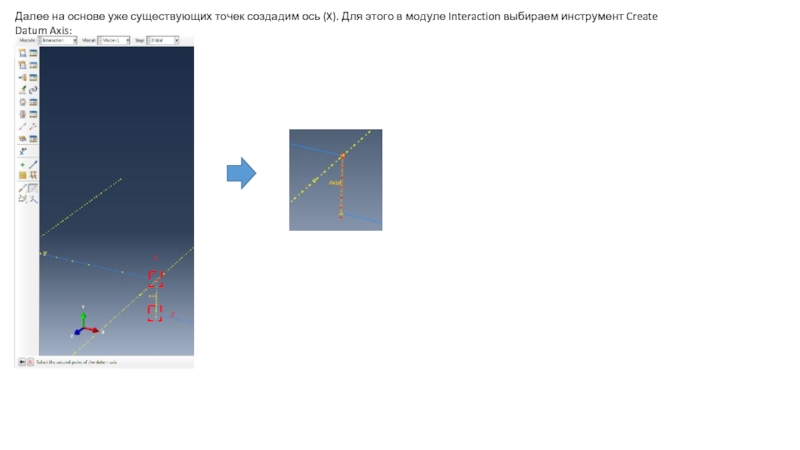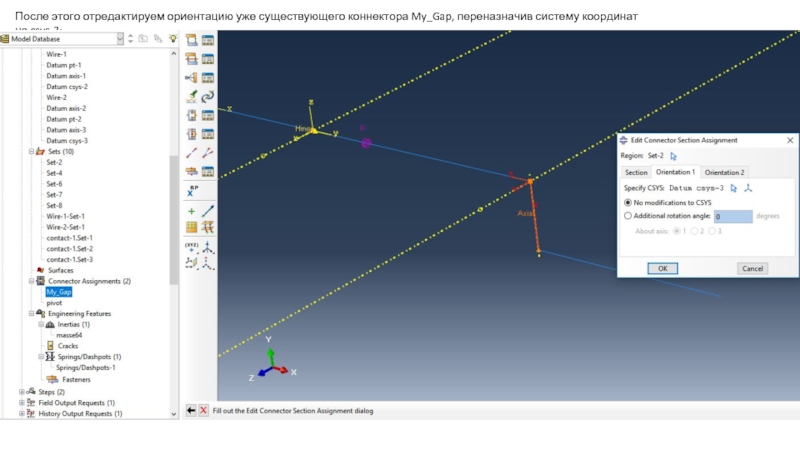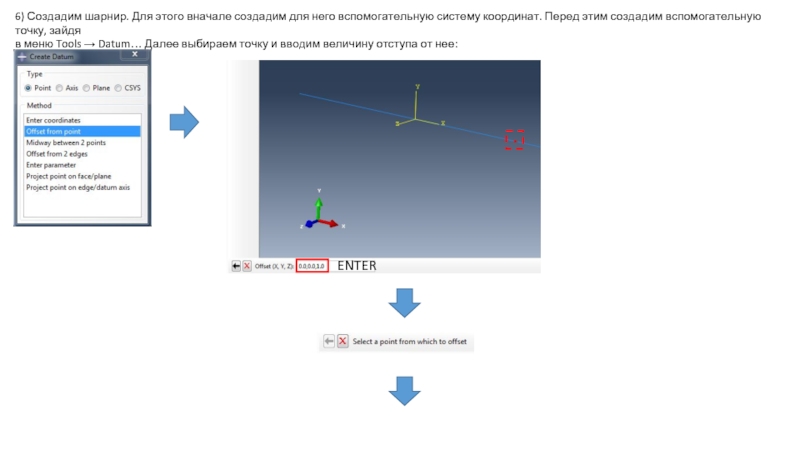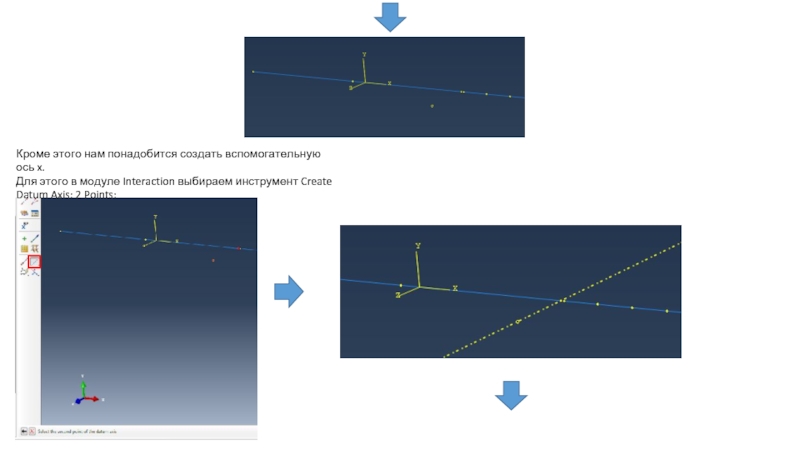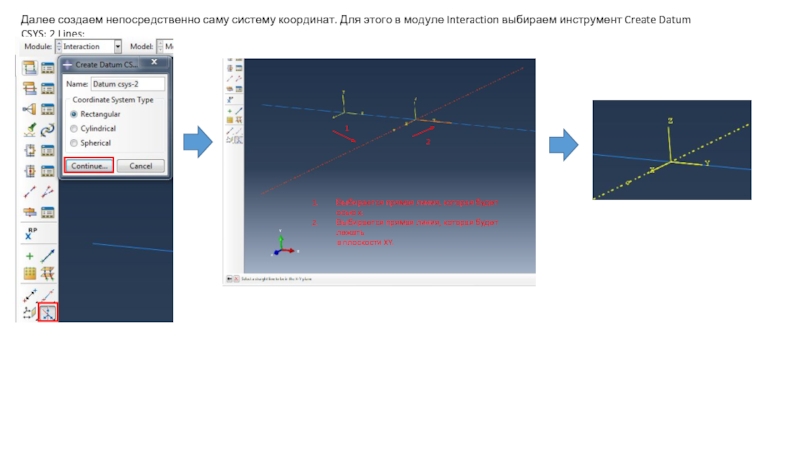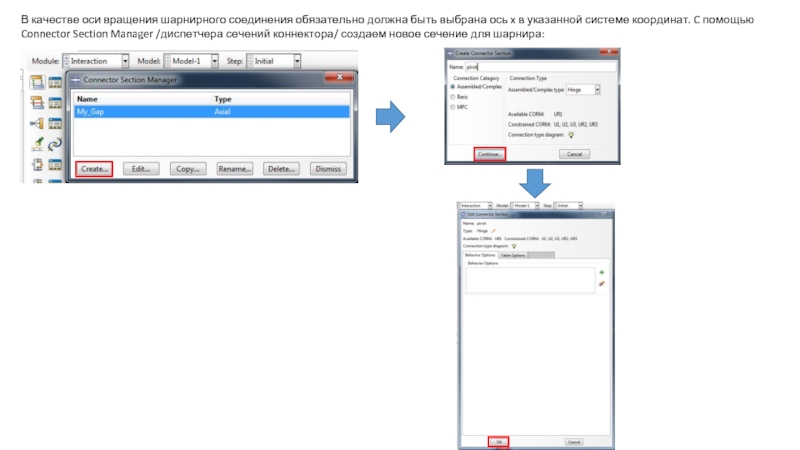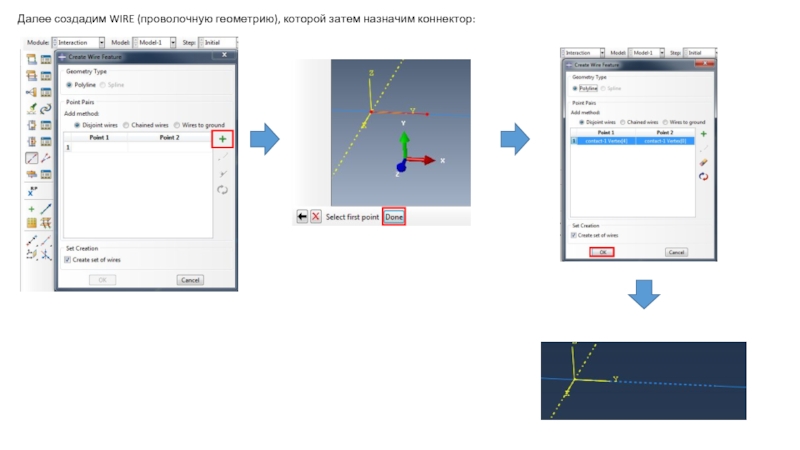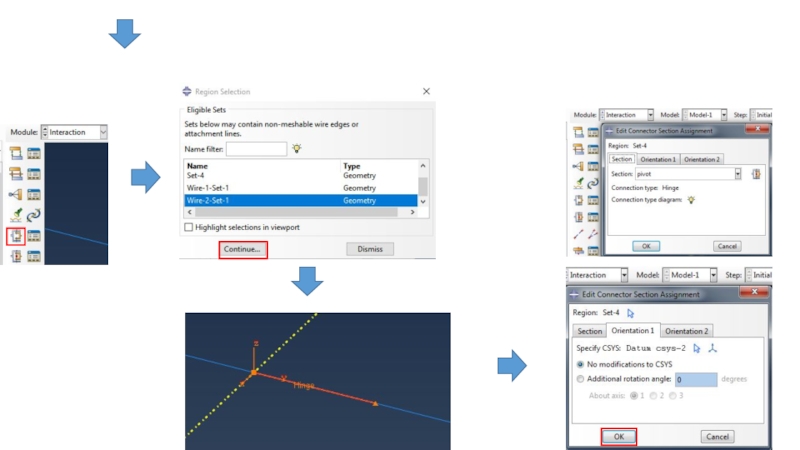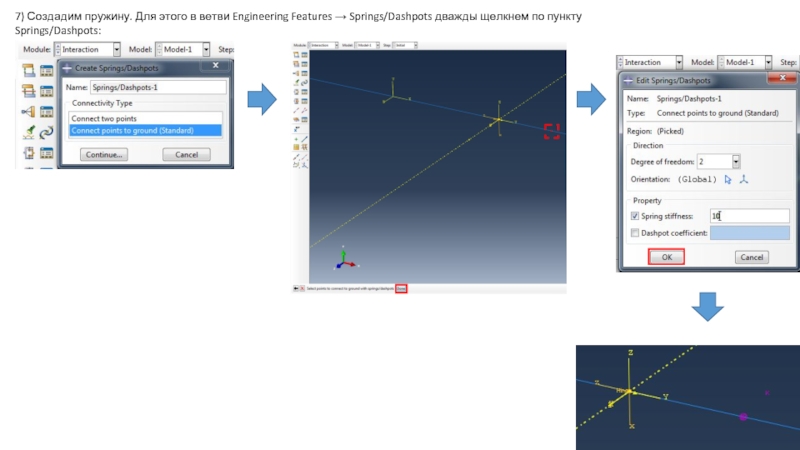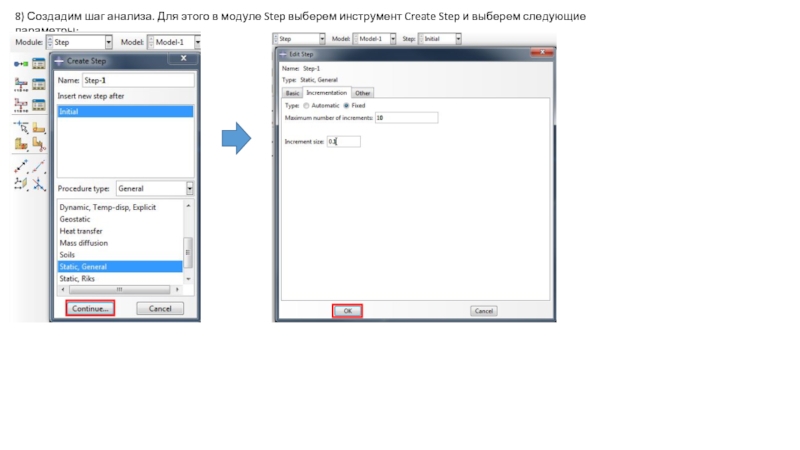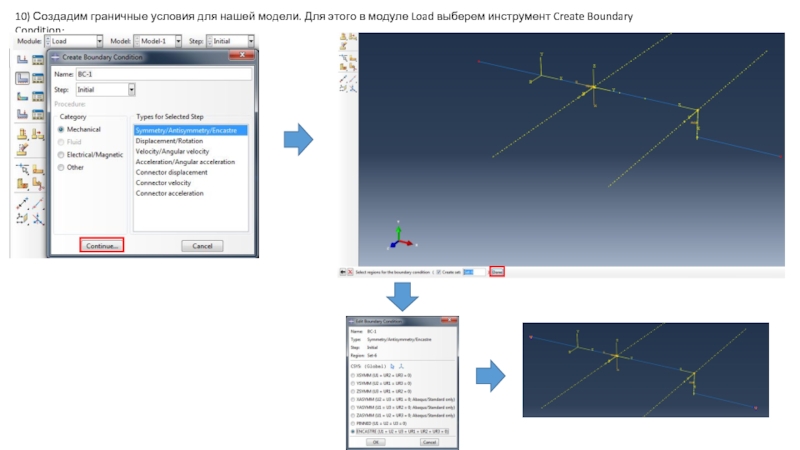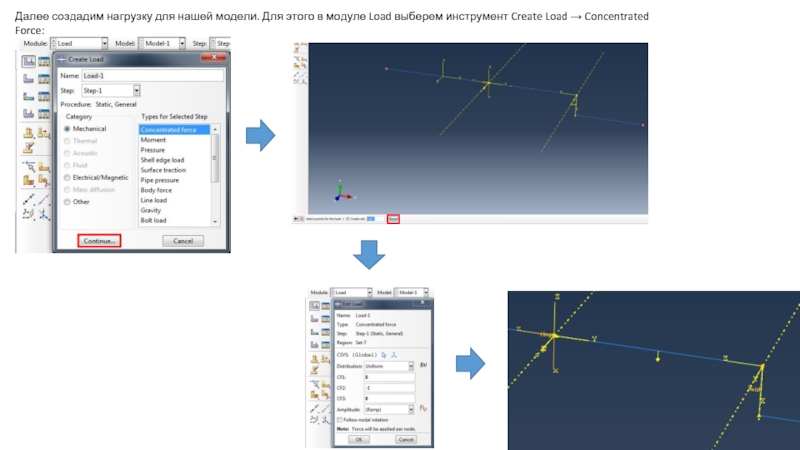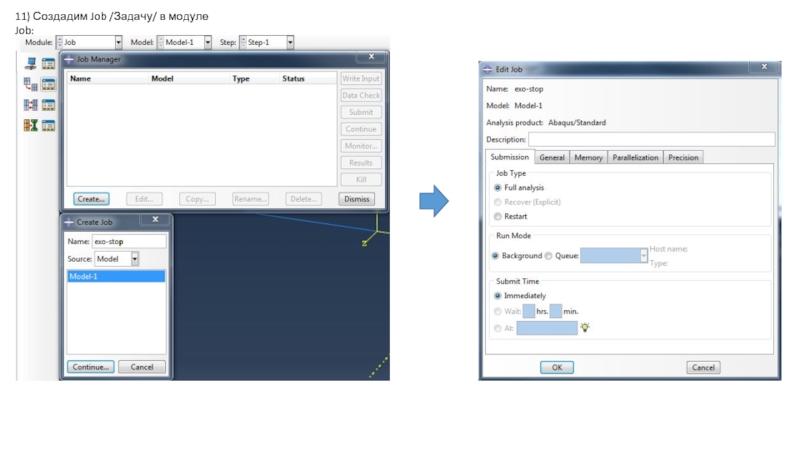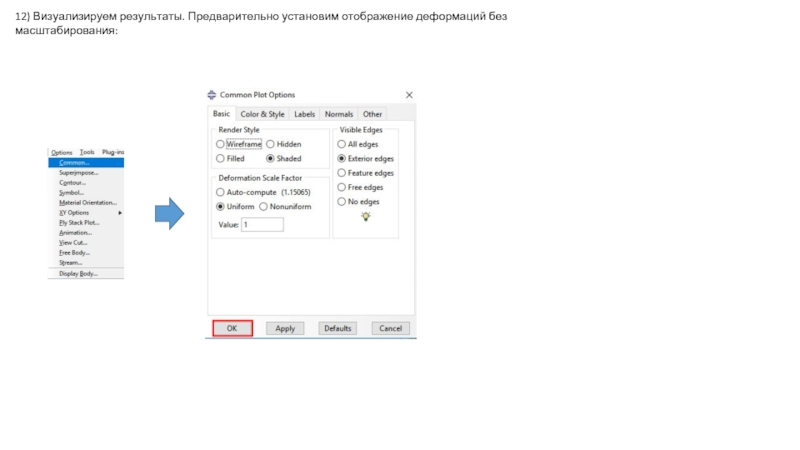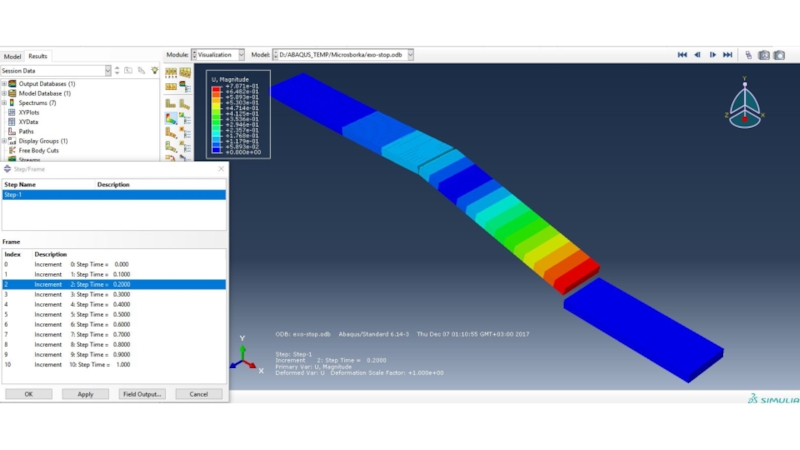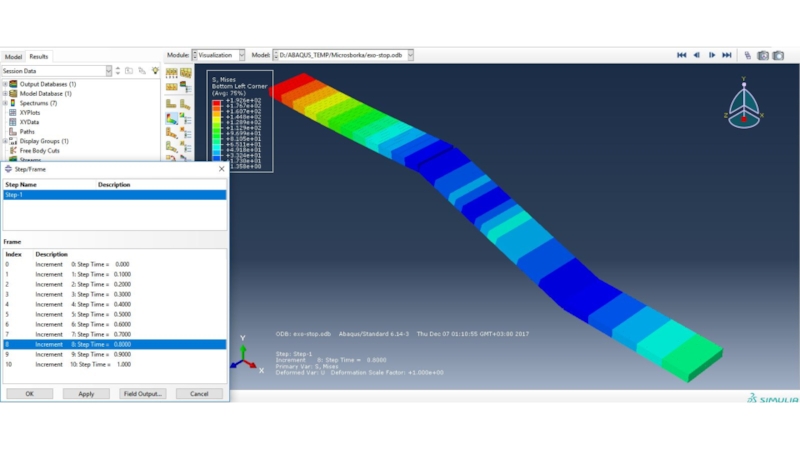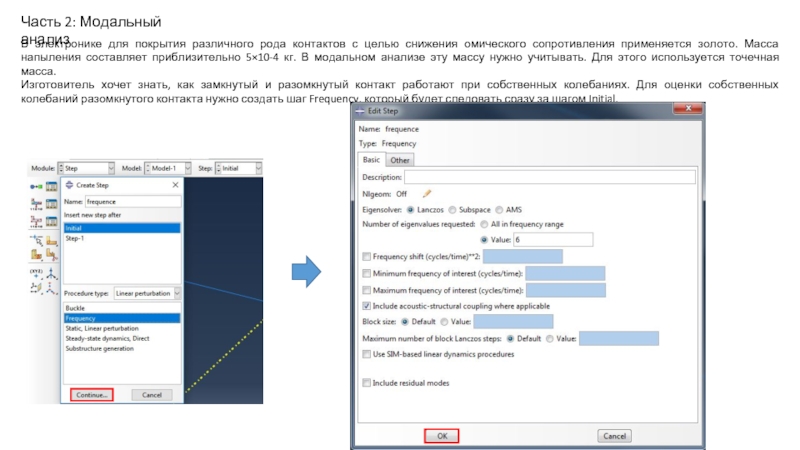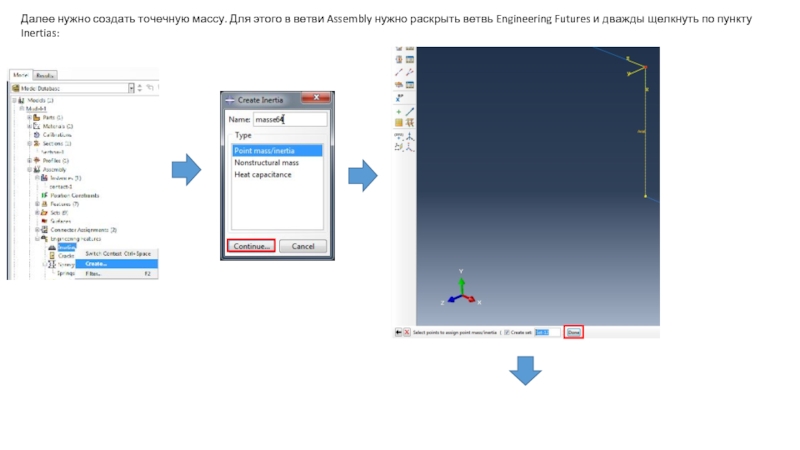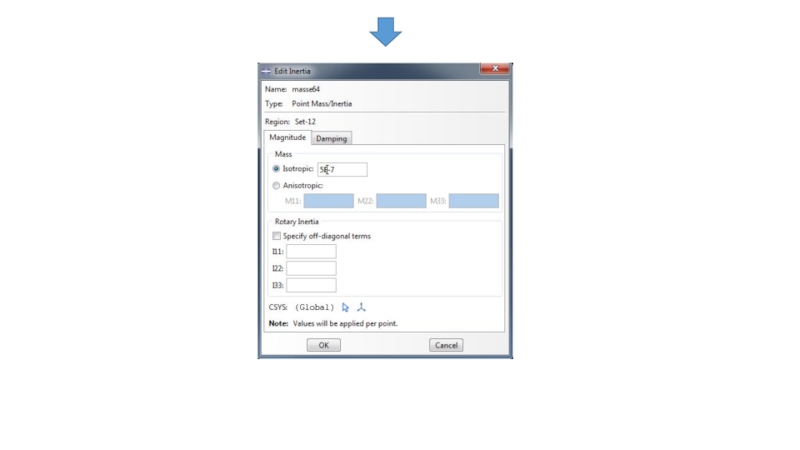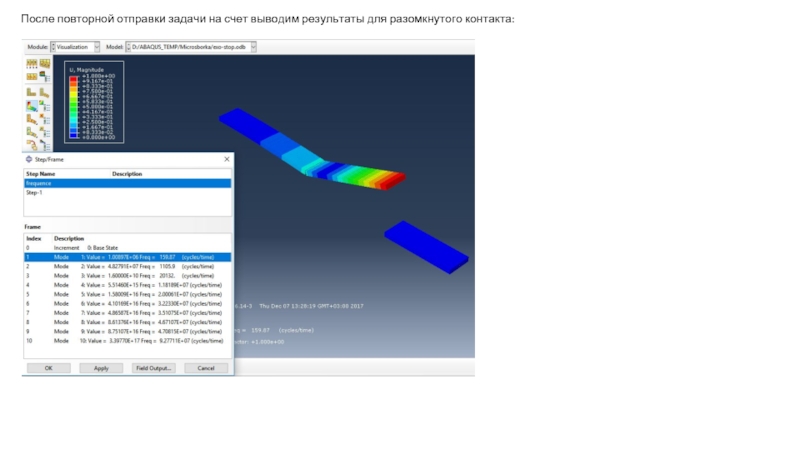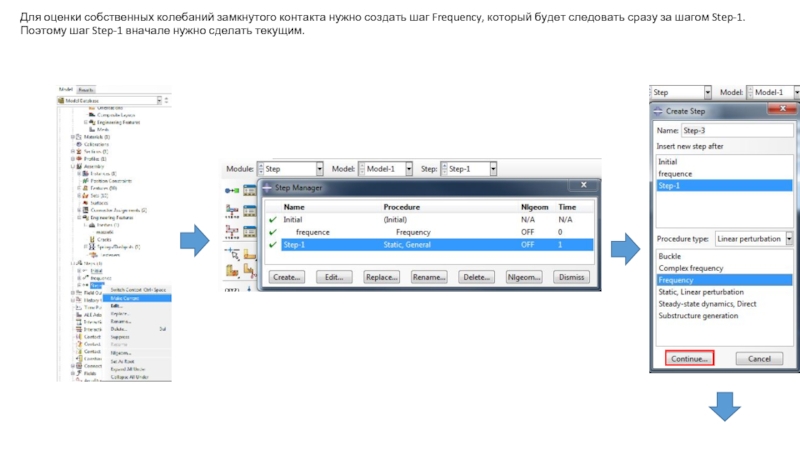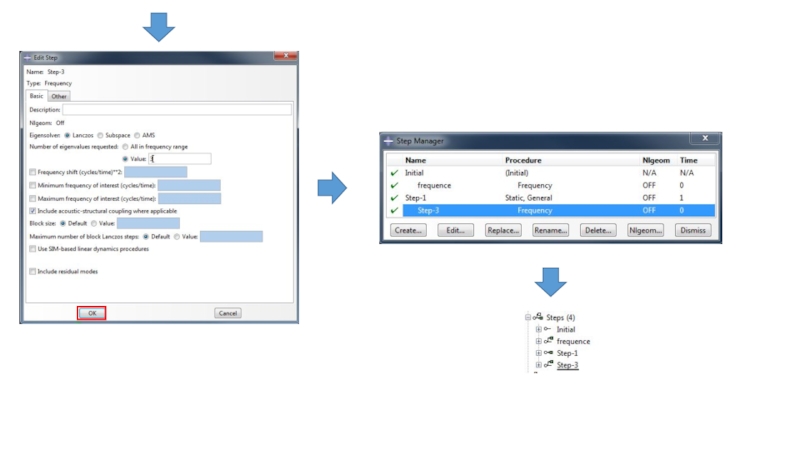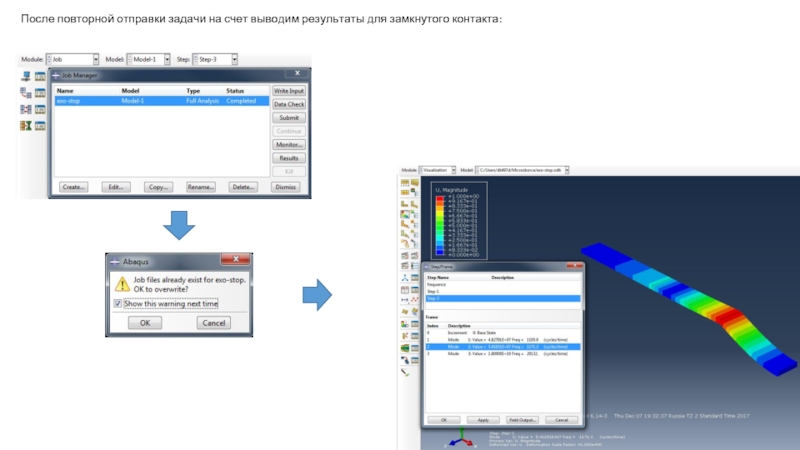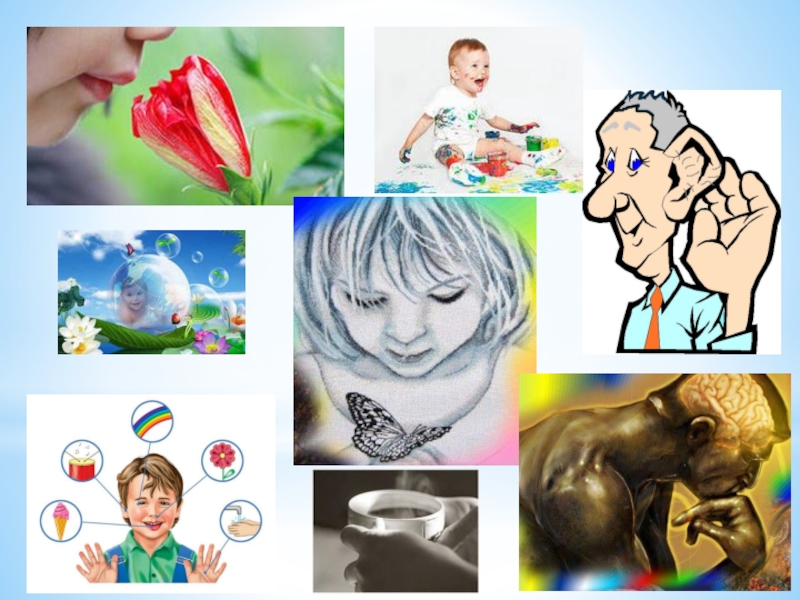- Главная
- Разное
- Дизайн
- Бизнес и предпринимательство
- Аналитика
- Образование
- Развлечения
- Красота и здоровье
- Финансы
- Государство
- Путешествия
- Спорт
- Недвижимость
- Армия
- Графика
- Культурология
- Еда и кулинария
- Лингвистика
- Английский язык
- Астрономия
- Алгебра
- Биология
- География
- Детские презентации
- Информатика
- История
- Литература
- Маркетинг
- Математика
- Медицина
- Менеджмент
- Музыка
- МХК
- Немецкий язык
- ОБЖ
- Обществознание
- Окружающий мир
- Педагогика
- Русский язык
- Технология
- Физика
- Философия
- Химия
- Шаблоны, картинки для презентаций
- Экология
- Экономика
- Юриспруденция
Расчет микросборки (микровыключателя) презентация
Содержание
- 1. Расчет микросборки (микровыключателя)
- 2. Расчет микровыключателя: Модель Изготовитель хочет проверить два
- 3. Часть 1: статический анализ Создадим геометрию микровыключателя.
- 4. 2) Далее назначим
- 7. Аналогично назначаем свойства сечения для нижней балки:
- 8. 3) Далее назначим ориентацию балок. Для этого
- 9. 4) Перед тем как двигаться дальше, соберем
- 10. 5) Создадим stop-разъем. Вначале создадим WIRE (проволочную
- 11. Далее создадим сечение коннектора. Для этого в
- 12. Далее назначим сечение коннектора. Для этого в
- 13. Данному коннектору нужно назначить правильную систему координат.
- 14. Далее на основе этой точки создадим ось
- 15. Далее на основе уже существующих точек создадим
- 16. Далее на основе уже существующих осей
- 17. После этого отредактируем ориентацию уже существующего коннектора My_Gap, переназначив систему координат на csys-3:
- 18. 6) Создадим шарнир. Для этого вначале создадим
- 19. Кроме этого нам понадобится создать
- 20. Далее создаем непосредственно саму систему координат. Для
- 21. В качестве оси вращения шарнирного соединения обязательно
- 22. Далее создадим WIRE (проволочную геометрию), которой затем назначим коннектор:
- 24. 7) Создадим пружину. Для этого в ветви
- 25. 8) Создадим шаг анализа. Для этого в
- 26. 9) Создадим КЭ сетку для нашей модели.
- 27. 10) Создадим граничные условия для нашей модели.
- 28. Далее создадим нагрузку для нашей модели. Для
- 29. 11) Создадим Job /Задачу/ в модуле Job:
- 30. 12) Визуализируем результаты. Предварительно установим отображение деформаций без масштабирования:
- 33. Часть 2: Модальный анализ В электронике
- 34. Далее нужно создать точечную массу. Для этого
- 36. После повторной отправки задачи на счет выводим результаты для разомкнутого контакта:
- 37. Для оценки собственных колебаний замкнутого
- 39. После повторной отправки задачи на счет выводим результаты для замкнутого контакта:
Слайд 1РАСЧЕТ МИКРОСБОРКИ (МИКРОВЫКЛЮЧАТЕЛЯ)
Микропроцессорная технология позволяет реализовать миниатюрные механические конструкции, которые могут
Слайд 2Расчет микровыключателя: Модель
Изготовитель хочет проверить два момента:
1) Паразитная сила по величине
2) Сила F2 должна закрывать контакт с достаточным контактным давлением.
Балки имеют сечение: h = 0,2; L = 1 мм, они изготовлены из алюминия.
Слайд 3Часть 1: статический анализ
Создадим геометрию микровыключателя. Для этого в модуле Part
Connected, Add Constraint и Add Dimension:
Слайд 4
2) Далее назначим свойства сечения. Для этого в модуле Property выбираем
создаем сечение и назначаем свойства материала:
+
Слайд 83) Далее назначим ориентацию балок. Для этого в модуле Property выберем
ENTER
Слайд 94) Перед тем как двигаться дальше, соберем нашу модель. Для этого
Слайд 105) Создадим stop-разъем. Вначале создадим WIRE (проволочную геометрию), которой затем назначим
Проволочная геометрия
отображается пунктиром:
Слайд 11Далее создадим сечение коннектора. Для этого в модуле Interaction выбираем инструмент
Слайд 12Далее назначим сечение коннектора. Для этого в модуле Interaction выбираем инструмент
Слайд 13Данному коннектору нужно назначить правильную систему координат. Для этого в модуле
Datum… Далее выбираем точку и вводим величину отступа от нее:
ENTER
Слайд 14Далее на основе этой точки создадим ось (Y). Для этого в
1
2
Слайд 15Далее на основе уже существующих точек создадим ось (X). Для этого
Слайд 16
Далее на основе уже существующих осей создадим систему координат. Для этого
1
2
Слайд 17После этого отредактируем ориентацию уже существующего коннектора My_Gap, переназначив систему координат
Слайд 186) Создадим шарнир. Для этого вначале создадим для него вспомогательную систему
в меню Tools → Datum… Далее выбираем точку и вводим величину отступа от нее:
ENTER
Слайд 19
Кроме этого нам понадобится создать вспомогательную ось x.
Для этого в
Datum Axis: 2 Points:
Слайд 20Далее создаем непосредственно саму систему координат. Для этого в модуле Interaction
Выбирается прямая линия, которая будет осью x;
Выбирается прямая линия, которая будет лежать
в плоскости XY.
1
2
Слайд 21В качестве оси вращения шарнирного соединения обязательно должна быть выбрана ось
Слайд 247) Создадим пружину. Для этого в ветви Engineering Features → Springs/Dashpots
Слайд 258) Создадим шаг анализа. Для этого в модуле Step выберем инструмент
Слайд 269) Создадим КЭ сетку для нашей модели. Для этого в модуле
Слайд 2710) Создадим граничные условия для нашей модели. Для этого в модуле
Слайд 28Далее создадим нагрузку для нашей модели. Для этого в модуле Load
Слайд 3012) Визуализируем результаты. Предварительно установим отображение деформаций без масштабирования:
Слайд 33
Часть 2: Модальный анализ
В электронике для покрытия различного рода контактов с
Изготовитель хочет знать, как замкнутый и разомкнутый контакт работают при собственных колебаниях. Для оценки собственных колебаний разомкнутого контакта нужно создать шаг Frequency, который будет следовать сразу за шагом Initial.
Слайд 34Далее нужно создать точечную массу. Для этого в ветви Assembly нужно
Слайд 37
Для оценки собственных колебаний замкнутого контакта нужно создать шаг Frequency, который